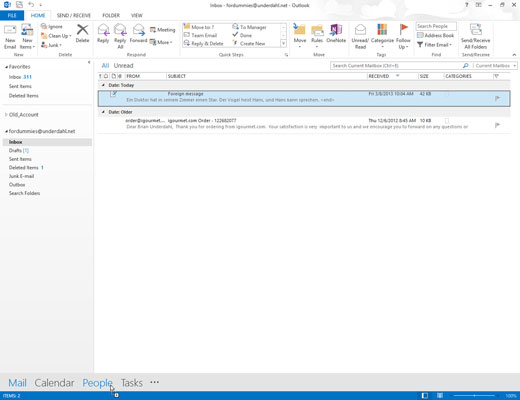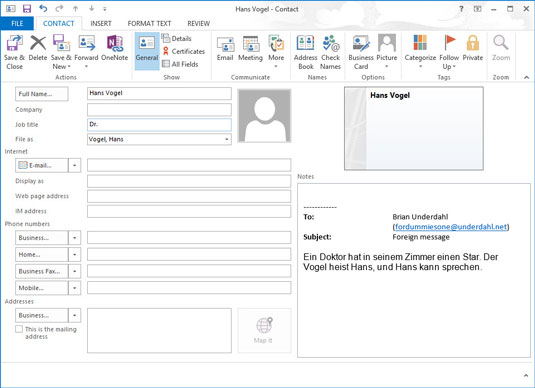Klõpsake navigeerimisribal nuppu Mail (või vajutage klahvikombinatsiooni Ctrl+1).
Kuvatakse teie praeguste sissetulevate e-kirjade loend.
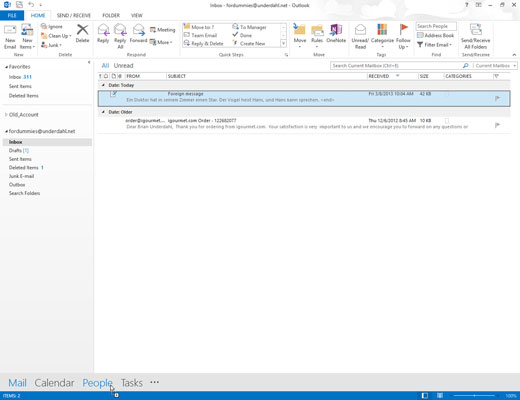
Valige sõnum, mille jaoks soovite kontaktkirje teha, ja lohistage see navigeerimisriba nupule Inimesed.
Avaneb vorm Uus kontakt, kus on täidetud sõnumi saatja nimi ja e-posti aadress.
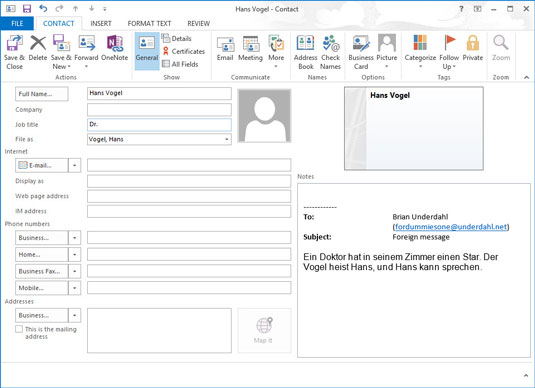
Kui soovite lisada rohkem teavet, tippige see vormi Uus kontakt vastavasse kasti.
Saate muuta olemasolevat teavet või lisada teavet — ettevõtet, kus isik töötab, postiaadressi, muid telefoninumbreid, isikuandmeid (näiteks, kas saata inimese lemmiklooma aardvarki jaoks tasuta külmkuivatatud sipelgaid) ja nii edasi.
Kui meilisõnumi sisu sisaldab teavet, mida soovite kontaktandmetena kasutada, valige see teave ja lohistage see vormi Uus kontakt vastavasse kasti.
Kui soovite lisada rohkem teavet, tippige see vormi Uus kontakt vastavasse kasti.
Saate muuta olemasolevat teavet või lisada teavet — ettevõtet, kus isik töötab, postiaadressi, muid telefoninumbreid, isikuandmeid (näiteks, kas saata inimese lemmiklooma aardvarki jaoks tasuta külmkuivatatud sipelgaid) ja nii edasi.
Kui meilisõnumi sisu sisaldab teavet, mida soovite kontaktandmetena kasutada, valige see teave ja lohistage see vormi Uus kontakt vastavasse kasti.

Klõpsake nuppu Salvesta ja sulge.
Nüüd on teil uue kontakti e-posti aadress ja muu teave edaspidiseks kasutamiseks salvestatud.
Veel üks kiire viis sissetulevast kirjast e-posti aadressi jäädvustamiseks: paremklõpsake sissetuleva kirja väljal Saatja saatja nimel (lugemispaanil; see ei toimi, kui paremklõpsate saatja aadressi sõnumite loend).
Väli From ei ole tavaline tekstikast, nii et te ei pruugi arvata, et sellel paremklõpsamine midagi teeks, kuid see teeb: kuvatakse kiirmenüü. Uue kontakti vormi avamiseks valige Lisa Outlooki kontaktidesse ja seejärel järgige eelmise loendi kahte viimast sammu.